Advertentie
 Draadloos internet thuis is ongelooflijk comfortabel. Zodra alles is ingesteld en werkt, kunt u eenvoudig meerdere apparaten via de ether aansluiten en vrij door het huis verplaatsen.
Draadloos internet thuis is ongelooflijk comfortabel. Zodra alles is ingesteld en werkt, kunt u eenvoudig meerdere apparaten via de ether aansluiten en vrij door het huis verplaatsen.
Het probleem is het opzetten van het netwerk en uiteindelijk uitzoeken hoe elk apparaat moet worden aangesloten. Er zijn enkele veelvoorkomende fouten die in de eerste plaats het best vermeden kunnen worden. Als u worstelt met uw wifi, laat dit dan uw gids voor het oplossen van problemen met 'wifi voor dummies' zijn.
1. Handleidingen niet lezen
Dit zou gezond verstand moeten zijn. Uw wifi-configuratie is afhankelijk van de router die u heeft en de apparaten die u wilt aansluiten. Het is dus essentieel om de respectievelijke handleidingen te lezen en hun instructies te volgen. Sommige van de volgende fouten kunnen eenvoudig worden voorkomen door handleidingen te lezen.
2. Standaardwachtwoorden gebruiken
 Uw draadloze router wordt geleverd met een standaardwachtwoord voor de beheerinterface. Het wachtwoord is vereist om in te loggen op het apparaat en talloze kritische instellingen te configureren. Om schade te voorkomen, is het essentieel om dit gebied te beveiligen door het standaardwachtwoord te vervangen door een sterk wachtwoord. Hetzelfde geldt voor alle apparaten die u met uw draadloze netwerk gaat verbinden.
Uw draadloze router wordt geleverd met een standaardwachtwoord voor de beheerinterface. Het wachtwoord is vereist om in te loggen op het apparaat en talloze kritische instellingen te configureren. Om schade te voorkomen, is het essentieel om dit gebied te beveiligen door het standaardwachtwoord te vervangen door een sterk wachtwoord. Hetzelfde geldt voor alle apparaten die u met uw draadloze netwerk gaat verbinden.
3. Kan wifi-verzending niet inschakelen
Vooral laptops en mobiele telefoons hebben knoppen of software-instellingen waarmee u draadloze transmissies kunt in- of uitschakelen. Uiteraard kun je geen draadloos netwerk vinden, laat staan er verbinding mee maken zolang wifi is uitgeschakeld op je laptop of telefoon. Meer details vindt u in de handleiding van het apparaat.
4. Mixen of uitsluiten van draadloze standaarden
Er zijn verschillende draadloze standaarden of WiFi-technologieën beschikbaar: 802.11a, 802.11b, 802.11g en 802.11n. 802.11n is de nieuwste standaard en ondersteunt hogere bandbreedte en meerdere draadloze signalen en antennes (MIMO-technologie). Dit artikel op About.com legt de verschillen in detail uit.
Mogelijk hebt u apparaten die verschillende standaarden ondersteunen en moet u dit oplossen voordat u een router koopt of een apparaat dat u op een bestaande router wilt aansluiten (lees handleidingen). Over het algemeen is het het beste om geen draadloze standaarden te combineren. U krijgt de beste prestaties als alle aangesloten apparaten 'dezelfde taal spreken', d.w.z. dezelfde standaard gebruiken. Zo kan een apparaat dat gebruikmaakt van verouderde draadloze technologie, het hele netwerk vertragen, zelfs voor apparaten die hogere normen ondersteunen.
Dat is ook de reden waarom veel routers een optie hebben die apparaten uitsluit die alleen oude standaarden ondersteunen. Dus als u uw oude laptop niet op uw draadloze netwerk kunt aansluiten, is uw router misschien geconfigureerd om alleen 802.11g en hoger te ondersteunen, terwijl uw laptop alleen 802.11a ondersteunt.
5. Het combineren van versleutelingsstandaarden
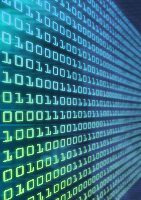 Nieuwe apparaten ondersteunen verschillende vormen van WPA-codering (Wi-Fi Protected Access). De oude coderingsstandaard WEP (Wired Equivalent Privacy) moet worden vermeden omdat deze gemakkelijk kan worden gekraakt.
Nieuwe apparaten ondersteunen verschillende vormen van WPA-codering (Wi-Fi Protected Access). De oude coderingsstandaard WEP (Wired Equivalent Privacy) moet worden vermeden omdat deze gemakkelijk kan worden gekraakt.
De meeste gebruikers zullen slim zijn en hun router instellen met WPA-codering. Wat zou er nu gebeuren als u zou proberen om een apparaat dat alleen WEP ondersteunt, bijvoorbeeld een PDA, op een dergelijk netwerk aan te sluiten. Natuurlijk zou het niet werken! Nogmaals, het is essentieel om de handleidingen te lezen en te begrijpen welke coderingsstandaarden worden ondersteund door de apparaten die u wilt verbinden.
Als WPA uw enige optie is, zorg er dan voor dat u een sterk wachtwoord heeft, d.w.z. willekeurig, alfanumeriek en langer dan 10 tekens. Sla de codering niet over! Zelfs als WPA kan worden gekraakt, duurt het een paar minuten en een beetje vaardigheid, dus je gewone buurman zal waarschijnlijk te lui zijn om het te proberen.
6. Slecht geconfigureerde firewall
Een van de belangrijkste redenen waarom een computer geen verbinding maakt met een draadloos netwerk, is een firewall die de verbinding weigert. Om dit te testen, zet u gewoon de firewall uit en probeert u het opnieuw. Als de firewall de oorzaak was, leer dan hoe u deze op de juiste manier configureert (bekijk een paar WiFi For Dummies-boeken van uw plaatselijke boekhandel voor meer informatie) om WiFi-toegang toe te staan.
7. Spelling
 Een andere fout zou kunnen zijn: getransponeerde cijfers of verkeerde spelling van handmatig ingevoerde ID's, wachtwoorden, MAC-adressen enz. die nodig zijn om het netwerk in te stellen of om een apparaat aan te sluiten. Wanneer u een signaal ontvangt, maar geen verbinding kunt maken, moet u ervoor zorgen dat uw WEP- of WPA-sleutel correct is. Dubbel Check!
Een andere fout zou kunnen zijn: getransponeerde cijfers of verkeerde spelling van handmatig ingevoerde ID's, wachtwoorden, MAC-adressen enz. die nodig zijn om het netwerk in te stellen of om een apparaat aan te sluiten. Wanneer u een signaal ontvangt, maar geen verbinding kunt maken, moet u ervoor zorgen dat uw WEP- of WPA-sleutel correct is. Dubbel Check!
8. Geen enkele beveiliging gebruiken
Uw gegevens worden via de ether verzonden en het is een gemakkelijk doelwit voor iedereen die u wil bespioneren of uw systeem wil hacken. Elke beveiligingsmeting is dus beter dan geen. Gebruik wachtwoorden, gebruik sterke wachtwoorden, gebruik encryptie, gebruik een firewall of zet in ieder geval de standaard firewall van Windows aan, controleer uw verkeer.
Lees deze artikelen voor meer informatie over het beveiligen van uw wifi-verbinding:
Van Tim: Hoe u uw eigen beveiligde WiFi-hotspot instelt Hoe u uw eigen beveiligde Wi-Fi-hotspot instelt Lees verder
Van Aibek: Hoe u uw draadloze netwerkverbinding beveiligt 7 eenvoudige tips om uw router en Wi-Fi-netwerk binnen enkele minuten te beveiligenIs iemand aan het snuiven en afluisteren van uw wifi-verkeer, uw wachtwoorden en creditcardnummers stelen? Zou je zelfs weten of iemand dat was? Waarschijnlijk niet, dus beveilig je draadloze netwerk met deze 7 eenvoudige stappen. Lees verder
Van Karl: Wat u moet weten bij het gebruik van een WiFi-hotspot of een openbare pc Wat u moet weten bij het gebruik van een WiFi-hotspot of een openbare pc Lees verder
Van Tina (mij): Is uw draadloze netwerk veilig? Controleer of uw draadloze netwerk veilig is met AirSnare Lees verder
9. Vals gevoel van veiligheid
 Mogelijk hebt u alle standaardwachtwoorden gewijzigd, DHCP (Dynamic Host Configuration Protocol) uitgeschakeld, MAC-filtering (Media Access Control) ingesteld, afstandsbediening uitgeschakeld routerbeheer, de routerfirewall ingeschakeld, een firewall op uw computer opgezet en uw SSID (Service Set Identifier) beaconing verborgen en u voelt zich waarschijnlijk veilig.
Mogelijk hebt u alle standaardwachtwoorden gewijzigd, DHCP (Dynamic Host Configuration Protocol) uitgeschakeld, MAC-filtering (Media Access Control) ingesteld, afstandsbediening uitgeschakeld routerbeheer, de routerfirewall ingeschakeld, een firewall op uw computer opgezet en uw SSID (Service Set Identifier) beaconing verborgen en u voelt zich waarschijnlijk veilig.
Blijkbaar proberen sommige mensen hun wifi-netwerk ook 'fysiek' te beveiligen. Ze plaatsen de router op een centrale locatie van het gebied dat ze willen bedekken en verminderen het signaal totdat het buiten dat gebied niet meer kan worden gedetecteerd. Ik hoop dat ze niet vergeten dat het signaal driedimensionaal wordt verzonden. Ook iemand die een sterke antenne gebruikt, b.v. een vastberaden hacker, zal nog steeds het signaal oppikken en het netwerk binnenvallen.
Onder onschuldige buren bent u waarschijnlijk veilig, zelfs als u geen beveiligingsmaatregelen toepast. Maar voor een ervaren hacker ben je, ondanks alle voorzorgsmaatregelen, nog steeds een relatief gemakkelijk doelwit. Elke beveiligingslaag kan afzonderlijk worden gekraakt en het is slechts een kwestie van tijd voordat WPA wordt gehackt. Voel u dus nooit te veilig, maak een back-up van uw gegevens en koppel gevoelige gegevens los van aangesloten apparaten.
Als je geïnteresseerd bent in draadloos internet, bekijk dan Guy's andere geweldige artikel over wifi voor dummies Technologie uitgelegd: hoe werkt draadloos internet? Hoe werkt draadloos internet?Woon je in het land en vraag je je af hoe draadloos internet breedbanddekking biedt aan landelijke gebieden? Dit moet je weten. Lees verder en als je je eigen netwerk gaat opzetten, download dan de Gids voor thuisnetwerken Alles wat u moet weten over thuisnetwerkenEen thuisnetwerk opzetten is niet zo moeilijk als je denkt. Lees verder PDF die is geschreven door Stefan.
Welke andere problemen of fouten bent u tegengekomen bij het opzetten van een draadloos netwerk?
Afbeeldingscredits: hertogin, rollen, flaivoloka, groenmen, clix
Tina schrijft al meer dan een decennium over consumententechnologie. Ze heeft een doctoraat in de natuurwetenschappen, een diploma uit Duitsland en een MSc uit Zweden. Haar analytische achtergrond heeft haar geholpen uit te blinken als technologiejournalist bij MakeUseOf, waar ze nu trefwoordonderzoek en -activiteiten beheert.


